ユーザーにWindowsへのログオンを許可する以外にWindows 8には、Windows Liveアカウントとローカルアカウント(こちらのガイドを参照)を介して、ローカルまたはWindows Liveアカウントに接続できるカスタムPINを作成するオプションも含まれています。このオプションは、タブレットユーザーがタッチテンパッドを介してコードを入力するためにWindows 8に追加されましたが、PCユーザーは、Windows Liveアカウントのユーザー名とパスワードまたはPINコードを使用してWindowsにログオンするためのPINを作成することもできます。 Windows Liveやローカルアカウントなどの他のログオンオプションと同様に、コントロールパネルの[ユーザー]ウィンドウからPINを作成できます。
開始するには、Windows 8のスタートメニューからコントロールパネルを開きます。次に、メインナビゲーションバーから[ユーザー]を選択し、メインウィンドウで[PINの作成]をクリックします。

PIN設定ダイアログが開きます。 次に、最初にユーザーアカウントのパスワードを入力する必要があります。 Windows LiveアカウントをWindows 8ユーザーアカウントに接続している場合、Windows Liveアカウントのパスワードを入力するように求められます。完了したら、[OK]をクリックして続行します。
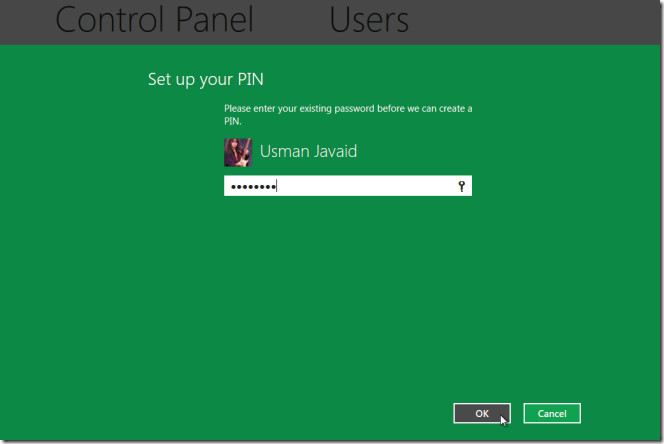
次に4桁のPINを入力します。数値入力のみを受け取ることに注意してください。 [完了]をクリックすると、コントロールパネルの[ユーザー]ウィンドウに戻り、PINコードを変更または削除するオプションが表示されます。
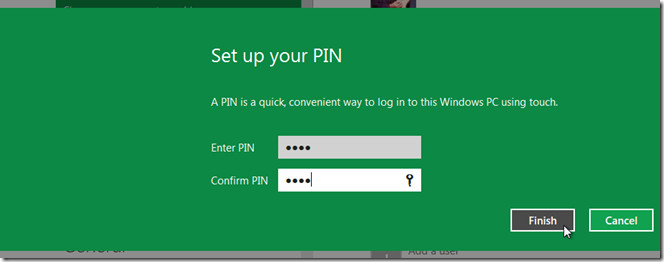
Windows 8に[ログオンオプション]リンクが表示されますログオン画面。構成済みのログオンオプションを切り替えることができます。ここでは、PINログオン資格情報プロバイダーオプションを選択して、PINコード経由でWindowsにログオンできます。
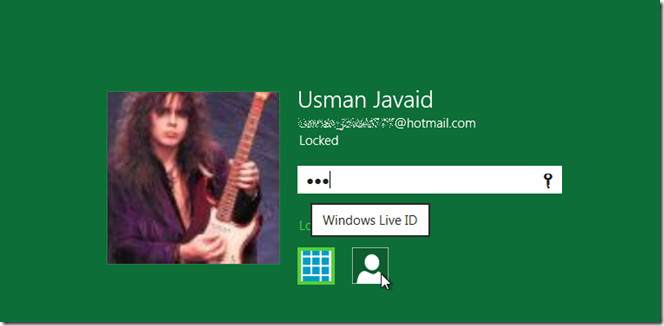
PINログオン資格情報プロバイダーは、Windows 8タブレットユーザーがWindowsにログインするための便利な方法。 Windows 8にログインするためにEnterキーを押したり[送信]ボタンをクリックしたりする必要はありません。 PINコードの最後の桁をタップするとすぐにログインします。













コメント